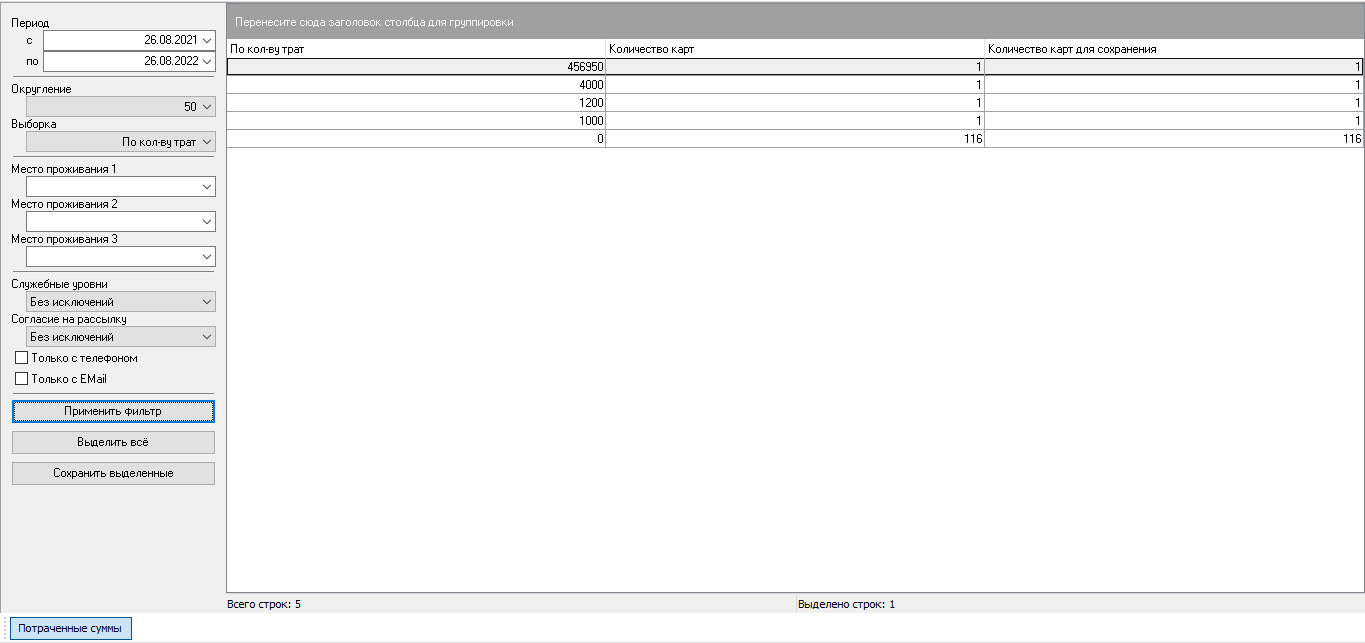Здесь можно Отчёт позволяет получить данные о посещениях и тратах клиентов за определенный определённый период времени. Для создания такой выборки карт воспользуйтесь пунктом меню Карты – Посещения и траты\Отчёты сегментации\Потраченные суммы. В появившемся окне (см. Рис. 76) в левой части заполните поля фильтра:
Рис. 76
- Период с... по... – дата проведения транзакции по карте фильтр позволяет найти все карты, по которым есть данные о посещениях и тратах клиентов за выбранный период.
- Округление – округление сумм до: 50; 100; 1000.
- Выборка – из ниспадающего списка необходимо выбрать какой показатель будет отображён в отчёте: По кол-ву игр; По кол-ву посещений; По кол-ву игр в день.
- Место проживание 1,2,3 – фильтр позволяющий сделать выборку по адресам, которые были внесены в соответствующий справочник Редактора.
- Служебные уровни – фильтр позволяющий настроить выборку по одному из вариантов : Без исключений; Без служебных уровней; Только служебные уровни.
- Согласие на рассылку – фильтр позволяющий настроить выборку по одному из вариантов : Без исключений; Без согласия на рассылку; Только с согласием на рассылку.
- Только с телефоном – если выставлен этот флаг, то система отобразит при выставлении флага в отчёт попадут только те карты, где указаны у которых есть данные о телефоне клиента.
Только с e-mail –
если выставлен этот флаг, то система отобразитпри выставлении флага в отчёт попадут только те карты,
где указаныу которых есть данные о e-mail.
Если Вы хотите
обоПредупреждение icon false Если необходимо получить информацию
активно играющихо всех
этикартах, флаги выставлять не нужно.
Рис.
...
76 Отчёт Потраченные суммы
После После заполнения полей фильтра нажмите кнопку «Применить фильтр» Применить фильтр. В правой части окна в табличной форме отобразится информация по картам, выбранным Вами для анализа. обо всех посещениях и тратах клиентов за определённый период времени, сформированная на основании данных фильтра. Результат выборки включает в себя следующие поля:
- Колонка 1 – наименование колонки зависит от параметра указанного в фильтре Выборка (По кол-ву игр; По кол-ву посещений; По кол-ву игр в день).
- Количество карт – количество карт, которые были задействованы в выбранном периоде, с разбивкой по категориям.
- Количество карт для сохранения – показатели в этой колонке зависят от настроек в фильтре: Согласие на рассылку; Только с телефоном; Только с e-mail.
Для сохранения информации по найденным картам необходимо выбрать выделить карты из списка, удерживая кнопку Ctrl, или воспользоваться кнопкамикнопкой «Выделить Выделить всё» и «Сохранить выделенные», после чего нажать на кнопку Сохранить выделенные. Появится окно Новое множество карт (см. Рис. 77) для ввода названия множества и примечания.
Рис. 77
Сохраненное множество карт можно найти в справочнике Множества карт. Множества карт.
Рис. 77 Окно Новое множество карт